Цели урока:
дать общее представление о двоичном кодировании графической информации (растровый способ);
закрепить и расширить представления о создании таблиц и форматировании ячеек таблицы в текстовом процессоре MS Word.
Задачи урока:
- Рассмотреть растровый способ двоичного кодирования графической информации.
- Рассмотреть кодирование и графической информации.
- Продолжить формирование навыков работы с текстовым процессором MS Word.
Оборудование урока: компьютеры, презентация (подготовленная в PowerPoint), документ для интерактивной доски (подготовленный в StarBoard), раздаточный материал (для каждого ученика) — рабочая тетрадь.
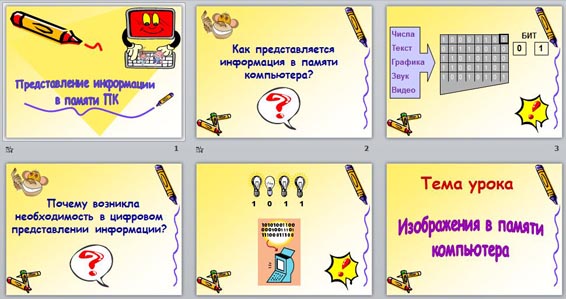
Тип урока: урок изучения нового материала.
План урока:
- Организационный момент. (1 мин).
- Актуализация знаний. (2 мин)
- Изучение нового материала (10 мин).
- Закрепление нового материала. (8 мин).
- Физкультминутка. (2 мин).
- Практическая работа на компьютере. (13 мин)
- Домашнее задание. (1 мин).
- Подведение итогов урока. (3 мин).
Ход урока
- Организация класса.
Слайд 1.
- Актуализация знаний.
Учитель. Мы с вами продолжаем изучать представление информации в памяти компьютера.
Слайд 2.
Учитель. Как представляется информация в памяти компьютера?
Слайд 3.
Ученики. В двоичном коде, с помощью последовательности битов (0 и 1).
Слайд 4.
Учитель. А почему возникла необходимость в цифровом представлении информации?
Слайд 5.
Ученики. Потому что 0 и 1 удобны для электронного хранения данных, они требуют два состояния электронной схемы – включено (соответствует цифре 1) и выключено (соответствует цифре 0).
Слайд 6.
Учитель. Вы уже знаете, как представляется числовая информация в памяти компьютера, а сегодня наша цель узнать, как представляется изображение в памяти компьютера.
Учитель. Тема урока так и звучит: «Изображения в памяти компьютера». Каждый из вас получил рабочую тетрадь, в которой мы будем выполнять задания в течение урока.
- Изучение нового материала.
Слайд 7.
Учитель. В компьютерной графике существуют два различных подхода к представлению изображения это растровый и векторный.
Заполните пропуски в задании №1 рабочей тетради.
Слайд 8.
Сегодня мы рассмотрим растровый способ представления изображений в памяти компьютера.
При растровом подходе изображение представляет собой совокупность точек разного цвета.
Слайд 9.
Изображение похоже на лист клетчатой бумаги (растр) на котором каждая клеточка (точка изображения) - пиксель закрашена определенным цветом. В результате формируется изображение.
Заполните пропуски в задании №2 рабочей тетради.
Документ для интерактивной доски StarBoard
Стр 1
Учитель. Что нам известно о кодировании представлении любой информации в памяти компьютера?
Ученики. Что вся информация в памяти компьютера имеет двоичное представление.
Учитель. Правильно и последовательностями 0 и 1 можно закодировать и графическую информацию. Рассмотрим, как кодируется растровое изображение.
Каждая точка растрового изображения (пиксель) должна быть каким-то образом закодирована в двоичном коде. На картинке мы видим точку, а в памяти компьютера должен храниться двоичный код этой точки. Но каким образом происходит кодировка?
Рассмотрим черно-белое растровое изображение котенка. Каждую белую точку рисунка можно закодировать 0, а черную точку – 1. Таким образом, каждый пиксель будет кодироваться 1 битом.
Выполняем в рабочей тетради задание №3
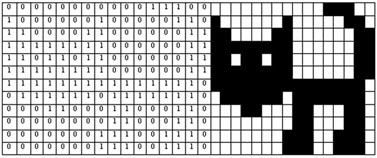
Попробуем решить обратную задачу, восстановить рисунок по его коду.
Выполним задание №4 в рабочей тетради.
Закрепление нового материала.
Учитель. А знаете ли вы что такое японский кроссворд?
Ученики. Японский кроссворд – головоломка, в которой, в отличие от обычных кроссвордов зашифрованы не слова, а изображения. Появилась в Японии в конце XX века.
Учитель. Сейчас я предлагаю вам создать растровое изображение, используя метод применяемый в японских кроссвордах.
Задание №5 в рабочей тетради.
Стр 4
Для раскрашивания “детского япончика” необходимо закрасить все клетки в каждой строке слева направо, при этом цифра, указанная на цветной ячейке, соответствует количеству ячеек, которые необходимо окрасить в данный цвет.
Физкультминутка.
Слайд 10.
Учитель. Мы хорошо поработали, настало время отдохнуть. Встаньте, пожалуйста, возле своих парт и повторяйте движения за мной.
(Звучит музыка из песни Владимира Высоцкого «Утренняя гимнастика»)
Физкультминутку общего воздействия:
- Исходное положение – стоя, руки на пояс.
- Повороты головой влево-вправо. (3 раза).
- Наклоны головой вперед-назад (3 раза).
- Круговые движения головой в обе стороны (по 1 разу)
- Руки кверху все подняли, потянулись, теперь перед собой, подвигали пальчиками, обхватить себя за плечи руками возможно дальше и крепче.
- Глубоко вздохнули, выдохнули.
Физкультминутку для глаз:
1. Голову держать прямо. Поморгать, не напрягая глазные мышцы (5 раз).
2. Вытянули правую руку перед собой, посмотрели на указательный пальчик, двигаем рукой вправо-влево, вверх-вниз и, не поворачивая головы, наблюдаем за пальчиком (3 раза).
3. Крепко зажмурить глаза, сосчитать до 3, открыть их и посмотреть вдаль (3 раз).
4. Поморгать, не напрягая глазные мышцы (5 раз).
Слайд 11.
- Практическая работа.
Учитель. Сейчас я предлагаю вам разгадать японский кроссворд в текстовом процессоре MS Word и создать два растровых изображения: черно-белое и цветное.
А для этого научимся, как заливать ячейку таблицы в текстовом процессоре MS Word.
Выполним задание №6 в рабочей тетради.
Алгоритм заливки ячейки таблицы в Microsoft Office Word 2007.
- Поставить курсор в ячейку, которую надо закрасить.
- В закладке Главная в блоке для работы с абзацем выбрать инструмент заливка и определить цвет заливки: выбрать из предложенных (цвета темы, стандартные) или Другие цвета.
- Чтобы убрать заливку здесь же выбрать Нет цвета.
- Чтобы залить несколько ячеек сразу, надо все их выделить, затем выполнить пункт 2.
Слайд 12.
Распределитесь по парам, возьмите рабочую тетрадь, она вам поможет выполнить практическую работу, займите места за компьютерами. Перед вами лежит практическая работа, после выполнения, которой вы увидите свою оценку.
Слайд 13.
Результат практической работы
Слайд 14.
- Домашнее задание.
Учебник: стр. 23 – 25;
Рабочая тетрадь: № 37, № 38, № 39
Творческое задание придумать свой «детский япончик».
- Подведение итогов урока.
По окончанию работы каждый ученик сохраняет файл в сети в папке своего класса.
Учитель. Ребята, что нового вы сегодня узнали?
Ученики. Как представляется растровое изображение в памяти в памяти компьютера. Как разгадать японский кроссворд. Как закрасить ячейку таблицы.
Слайд 15.
Учитель. А напоследок я скажу …Сегодня каждый из вас сделал очень многое. Узнал, научился, получил хороший эмоциональный заряд. Обратите внимание у вас на столах лежат стикеры 3-х цветов. При выходе из кабинета приклейте стикер, соответствующий вашему настроению на доску (красный - отличное, мне очень понравился урок, зеленый - хорошее, но у меня не все получилось, синий - плохое, мне не понравился урок).
Приведите свои рабочие места в порядок. Спасибо за урок, до свидания!

 Получите свидетельство
Получите свидетельство Вход
Вход












 Изображения в памяти компьютера (3.68 MB)
Изображения в памяти компьютера (3.68 MB)
 0
0 671
671 92
92 Нравится
0
Нравится
0


